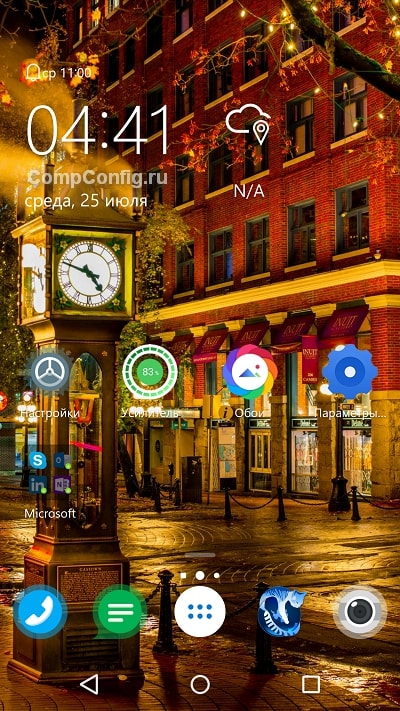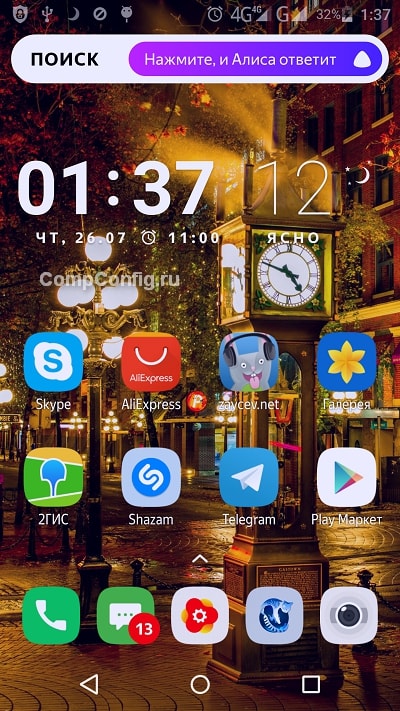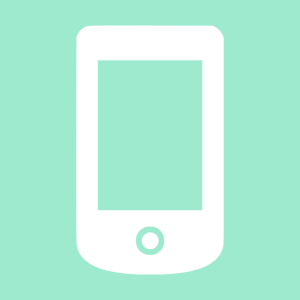Содержание
Стандартный вид рабочего стола и иконок Андроида, согласитесь, не слишком привлекателен. Порой так надоедает это унылое однообразие, что в голову лезут мысли о покупке нового смартфона. Но зачем нам лишние траты, если Andro >
Что такое лаунчеры и для чего их используют
Лаунчер на Андроид — это больше, чем просто скин или тема оформления. Это возможность придать рабочей среде вашего устройства персонализированный облик. Лаунчеры меняют вид иконок, кнопок, панелей и меню; дополняют интерфейс виджетами (погоды, музыки, новостей, быстрого доступа к приложениям и т. д.); дают возможность экспериментировать с цветами, шрифтами, спецэффектами, видом и расположением элементов. Словом, предоставляют широкий простор для творчества. Если лончер правильно подобран, он почти не влияет на производительность системы и не увеличивает расход батареи.
В отличие от Windows и iOS, на Андроиде могут сосуществовать несколько лаунчеров, которые можно переключать касанием кнопки.
Для чего нужно менять графическую оболочку системы? Вот, по каким причинам это делают бывалые пользователи:
- Ускорение загрузки и отклика устройства. Некоторые облегченные Андроид-лаунчеры работают быстрее, чем стандартные.
- Организация рабочего пространства под личные потребности: сокрытие ненужных элементов, вытаскивание на поверхность нужных и т. п.
- Расширение функций.
- Имитация привычного интерфейса других операционных систем.
- Смена надоевшего вида на экране.
Как установить и удалить лаунчер
Загрузка и установка лаунчера на Android ничем не отличается от установки других приложений: открываем Google Play Маркет, вводим в поисковую строку слово «launcher», читаем описание программ и нажимаем кнопку «Установить» возле той, что понравилась.
После окончания установки система предложит выбрать, какую оболочку загружать — новую или стандартную.
Для первого знакомства лучше нажать кнопку «Только сейчас». Окончательный выбор вы сможете сделать позже.
Как пользоваться Андроид-лончером и сложно ли это? Возможно, первое время будет непривычно, но в целом альтернативные оболочки просты и удобны в применении. Их используют так же, как и стандартные.
Удалить сторонний лончер тоже просто: запустите утилиту настроек, найдите раздел «Устройство» и «Домашний экран». Коснитесь значка стандартной оболочки.
Далее перетащите значок лончера в корзину или зайдите в раздел настроек, где находятся все установленные приложения, откройте вкладку «Сторонние» и найдите его в списке. Откройте свойства («О приложении») и нажмите «Удалить».
Как выбрать лаунчер для своего телефона
Большинство альтернативных оболочек совместимо с разными смартфонами и планшетами, но некоторые разработаны для ограниченного круга моделей, например, одной линейки Samsung. Они бывают более и менее требовательны к аппаратным ресурсам. Так, лаунчер с большим количеством визуальных эффектов может давать нагрузку на память и процессор не хуже какой-нибудь игры. Что это значит? Если устройство и без того не слишком производительное, оно будет тормозить еще сильнее.
В целом же, подобрать лучший лаунчер для своего «мобильного друга» можно только экспериментально, ведь пока не потестируешь его своими руками, не оценишь. Возможно, вам понравится что-то из следующего.
3 популярных оболочки для Андроида
Microsoft Launcher
Продукты Microsoft принято ругать, однако лаунчер для Android получился у них на редкость удачным.
В его состав входят:
- Стильные часы и виджет погоды.
- Поисковая панель на рабочем столе.
- Настраиваемая лента быстрого доступа к календарю, событиям, последним действиям, часто используемым приложениям, контактам и т. д.
- Обои рабочего стола в виде слайд-шоу.
- Кнопка быстрого доступа к приложениям и документам M$ Office. Синхронизация данных на всех устройствах, где активна учетная запись Microsoft.
- Настройка жестов управления.
- Виджет ускорения.
- Гибкие настройки персонализации, эффекты прозрачности и многое другое.
Программа работает быстро и стабильно, но если задействовать все визуальные спецэффекты (прозрачность, слайд-шоу и прочее), отклик экрана ощутимо замедляется.
Яндекс.Лончер с Алисой
Особенность этой оболочки — встроенный голосовой помощник Алиса, а также фирменные «фишки», вроде советника Яндекс Дзен и поиска приложения по цвету значка.
Другие возможности Яндекс.Лончер:
- Поддержка слабых девайсов (незначительная нагрузка на ресурсы).
- Органайзер приложений с функцией сортировки по категориям — игры, работа, общение и т. д.
- Экранная сетка (для настройки количества значков на рабочем столе).
- Несколько стилей оформления с возможностью загрузить дополнительные.
- «Умные» папки. Папка — полноценный рабочий стол со своим фоном, виджетами и т. д.
- Стильные часы и виджет погоды.
- Оповещения о событиях.
- Окно быстрого поиска в Интернете, которое открывается при смахивании экрана вниз.
- Рекомендации приложений на основе анализа ваших поисковых запросов и установленных программ.
- Дополнительные рабочие столы.
В сравнении с Microsoft, Яндекс.Лончер кажется слишком перегруженным, но пользователи быстро к нему привыкают и находят эту избыточность даже удобной.
Nova Launcher Prime
Nova Launcher — последняя в тройке лучших альтернативных оболочек для Андроида. Выпускается в бесплатной и платной версиях (300 рублей). В последней разблокирована функция управления жестами, группировки и сокрытия приложений, эффектов при прокрутке экрана и еще нескольких не самых важных опций.
Другие функции и возможности Nova Launcher:
- Великолепная производительность.
- Богатство настроек.
- Создание пользовательских элементов и эффектов.
- Экранная сетка для произвольного размещения значков.
- Органайзер приложений.
- Вертикальная и горизонтальная прокрутка страниц, круговая прокрутка рабочего стола.
- Поисковая панель Google и многое другое.
Пожалуй, это один из самых быстрых и стабильно работающих лаунчеров, какие нам приходилось видеть. Его ценят за удобство, гибкость и возможность сделать свой девайс действительно персональным.
На самом деле слово launcher, которое переводится на русский язык как «запускатель» или «пусковая установка», правильно называть «лончер», хотя в нашей стране нас куда более популярно слово «лаунчер». Как бы там ни было, лончером (оболочкой) для Android называют приложение, которое позволяет изменить внешний вид рабочего стола, меню некоторых приложений, их иконки, виджеты, экран блокировки и т.д. Кроме того, в некоторых лончерах есть дополнительные функции. Например, они позволяют очищать память одним тапом на иконку приложения.
Вот вам банальный пример: на многих устройствах используется стандартная прошивка Android, иногда производитель девайса добавляет в нее некоторые приложения приложения и слегка меняет внешний вид. Некоторым пользователя не нравится такая оболочка, но переживать не стоит, поскольку ее легко сменить с помощью лончера.
После установки приложения из Google Play Market вы сможете выбрать, какую оболочку использовать — стандартную или новую. Поскольку некоторые из них снабжены дополнительными функциями, лончеры могут быть куда более удобными, нежели рабочий стол стандартной прошивки.
В настоящее время существует огромное количество всевозможных лончеров, которые вы можете скачать в Google Play. При этом не все из них бесплатные, некоторые можно приобрести за деньги — обычно в таком случае предлагается Lite-версия, функционал которой ограничен. Если оболочка нравится пользователю, он может приобрести ее полную версию с расширенным функционалом. Или же пользоваться Lite-версией.
Далее мы покажем несколько примеров популярных лончеров.
Launcher 3 – что это за утилита – вопрос, с которым сталкиваются пользователи гаджетов, работающих на устройствах ОС Андроид. На новых моделях утилита присутствует по умолчанию. В иных ситуациях человек самостоятельно скачивает продукт. Если вы не понимаете, с какой целью можно задействовать продукт, какую полезность он дает, стоит изучить данную статью. В этом материале вниманию представлены сведения о преимуществах утилиты, о том, как проводится ее установка и удаление.
Что такое Лаунчер 3?
Это специальная грамотно продуманная программа, используя которую можно провести настройки отображения рабочего стола, внешний вид ярлыков и папок на рабочем столе. Правильное применение ПО обеспечивает удобство работы с телефоном, улучшает визуальную составляющую. Смартфон становится дружественным.
К главным особенностям утилиты можно отнести удобство группировки программ и управление ими посредством специальной строки доступа. Пользователю разрешено по собственному усмотрению оформлять объекты домашнего экрана и выполнять другие действия.
Нужна ли эта программа?
Владельцы телефонов задаются вопросом, нужна ли она. Это полезное для пользователя ПО. Мало у кого возникают сомнения, нужно или нет ее использовать. Если они присутствуют, стоит изучить главные преимущества информационного продукта.
Что такое Launcher 3? По сути, это альтернативная и свободно настраиваемая оболочка, предназначенная для Андроид. Используя продукт, человек может осуществлять такие действия:
- Настройка количества и отображения рабочего стола в смартфоне.
- Структуризация встроенных приложений.
- Организация иконок и папок.
Утилита на устройствах установлена по умолчанию. Она относится к категории системных, потому удаление может отразиться на работоспособности. Избавиться от ПО требуется по причине сбоя в обмене пакетными сведениями в процессе осуществления рабочего процесса.
По той причине, что хорошая утилита автоматически затрагивает запуск и функционирование иных программ, человек постоянно получает многочисленные уведомления. После года применения они надоедают, и только удаление может решить проблему.
Как удалить Launcher3?
Избавление от информационного продукта осуществляется сравнительно легко. От человека требуется выполнить следующие действия:
- Переход в Настройки;
- Нужно войти в Приложения и нажать на Все;
- Здесь нужно найти название описываемой программы и нажать на него;
- В свойствах, которые открываются, следует выбрать action Удалить.
Если в процессе удаления не удается добиться положительного результата, рекомендуется воспользоваться сторонними программами. Результата можно добиться при помощи CCleaner. Оно легко убирает ненужный софт в виде нежелательных программ.
Если у Вас остались вопросы – сообщите нам 
Можно ли ее удалять?
На основании информации, представленной выше, можно сделать вывод, что программу можно без проблем удалить. Сделать это можно самостоятельными действиями или скачивая специальные программы на устройство.
Есть альтернативный вариант решения проблемы на смартфоне. Если не получается избавиться от ПО собственными силами и программами, поможет сбросить заводские настройки на устройстве. Осуществляется данная операция, выключается смартфон и потом включается снова.
Ошибка Launcher 3 на Андроид – что делать?
Здесь иногда происходят проблемы. Причина в нестабильном функционале системы. При появлении сбоев на экране автоматически появляются уведомления об ошибках, что мешает полноценно работать с устройством. Чтобы быстро исправить ошибки, решение отключить не поможет. От пользователя требуется выполнение следующих действий:
- Производится переход в настройки гаджета.
- В разделе Приложения нужно найти название и нажать на него.
- Производится переход во вкладку со свойствами и активируется кнопка Остановить.
- Далее выбирается операция Очистить данные или кэш.
- Осуществляется перезагрузка устройства.
Если первый способ не принес положительного результата, стоит сделать удаление со смартфона. При желании задействовать продукт далее, нужно просто скачать более совершенный вариант программы.
Подводя итоги
Описываемая программа лончер представляет собой грамотно продуманный графический интерфейс. Данная оболочка была создана специально для повышения производительности и комфорта в работе со смартфоном. Если пользователь андроида не испытывает нужды в функционале данной утилиты, если появляются ошибки и баги, приложение лаунчер можно удалить. Благодаря этому пользователь может освободить один телефон от появления разного плана ошибок в последующем применении.